TestDirector安装常见问题解决方法
安装TD、遇到的问题及解决办法

安装TD的过程、遇到的问题及解决办法:注:(1)TestDirector需要一种数据库支持,所支持的数据库有access, SQL server, oracle ,Sybase。
(2)IIS安装之后的默认网站不能进行改变,否则会导致安装TD出错若曾经删除或重命名默认网站,则需要重新安装(3)安装TD时,系统资源消耗比较大,容易造成安装失败或错误,所以在安装时,尽量不要进行其他的系统操作,等待安装完成。
安装环境:Win2003+TD8.0+SP2+SQL Server2005一、安装SQL Server20051.直接运行安装文件的setup.exe文件,点击下一步直到下图,选择需要安装的几个文件,点击下一步2.选择默认实例,点击下一步若提示:则表明你之前已安装过sqlserver,卸载了但没卸干净解决办法:(1)必须在添加/删除程序中将其卸载;(2)将sql server目录删除,一般指系统盘\program files\Microsoft SQL Server;(3)上述两步骤做完之后,其实还没有完全将其删除,还要删除注册表项:在开始,运行中输入regedit,进入注册表项:在a.LOCAL_MACHINE\SYSTEM\CurrentControlSet\Control\Session Manager中找到PendingFileRenameOperations,将其删除;b.还要删除注册表以下键值:删除HKEY_LOCAL_MACHINE\SOFTWARE\Microsoft\MSSQLServerHKEY_LOCAL_MACHINE\SOFTWARE\Microsoft\Microsoft SQL Server ;c.再重启计算机3.若显示下图,则表示正确的提示,选择使用内置系统账户 本地系统,单击下一步4.进入身份验证对话框:选择混合模式(Windows身份验证和SQL Server身份验证),再输入sql server默认用户的密码,单击下一步5.进入排序规则设置对话框,直接单击下一步6.这是出错的情况下,如果想要将错误信息发送,则选择,若不发送错误报告则不选择,点击下一步7.列出的是刚才自己选择的一些安装项,点击安装,系统会自动安装Sql server,需等待几分钟二、安装TDa.点击运行下载好的TestDirector8.0文件夹中的,系统会自动运行安装程序,单击NEXT按钮b.系统提示用户输入TD的License No.和Maintenance No.有三组数据可供使用:使用四个月:8EFEE-EA68C-A6KKN 25 25 25可无限使用:NPPPF-WGGGG-RPHWS-UH330 32 16 16无任何限制:B343P-44B44-43444-6444S 98c.系统提示选择数据库服务器的类型,选中所使用的数据库类型,点击NEXT按钮进入下一步:d.这是默认生成的连接数据库的名称,我们采用默认的就好,不需要进行修改,点击Next进入下一步:e.打开TD服务对话框,在User一栏中,默认显示的当前机器名称和登陆用户名称,如果要使用TD的服务,则需要一个具有管理员权限的用户,如系统管理员账号administrator。
TestDirector操作手册
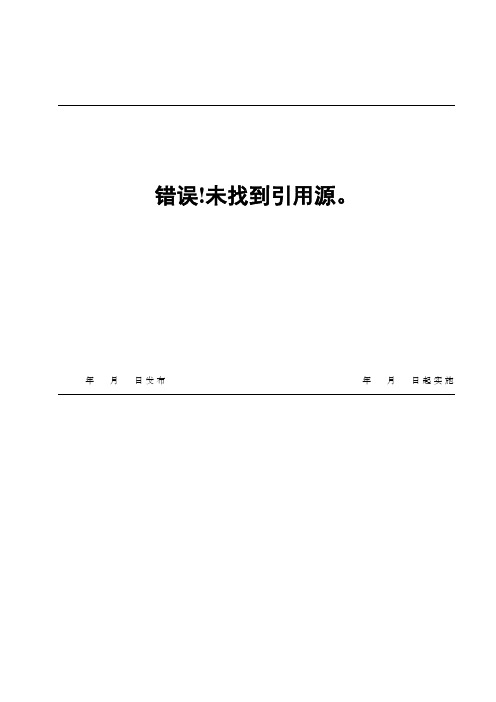
错误!未找到引用源。
年月日发布年月日起实施目录1概述 (4)1.1测试管理过程 (4)1.2需求定义 (4)1.3测试计划 (5)1.4测试执行 (6)1.5缺陷跟踪 (6)2开始 (7)2.1启动TestDirector (7)2.2TestDirector窗口 (10)2.3TestDirector工具栏 (11)2.4修改密码 (12)2.5修改用户属性 (13)3开发需求树 (13)3.1关于需求树 (14)3.2创建需求树 (14)3.3查看关联缺陷 (16)3.4从需求创建测试 (17)3.4.1 转换需求到测试 (17)3.4.2 从需求产生测试 (21)4测试计划 (24)4.1开发测试计划树 (25)4.1.1关于测试计划树 (25)4.1.2创建测试计划树 (25)4.1.3添加测试到测试计划树 (26)4.1.4修改测试计划树 (28)4.2连接测试到需求 (30)4.2.1关于连接测试到需求 (30)4.2.2连接需求到一个测试 (32)4.2.3连接测试到一个需求 (33)4.2.4需求和测试覆盖的使用 (35)4.3构建测试 (36)4.3.1关于构建测试 (36)4.3.2设计测试步骤 (36)4.3.3调用一个具有参数的手动测试 (38)4.4创建自动化测试 (41)5测试集 (43)5.1创建测试集 (44)5.1.1关于创建测试集 (44)5.1.2添加测试集 (45)5.1.3添加测试到测试集 (47)5.2计划测试运行 (48)5.2.1关于计划测试运行 (48)5.2.2计划测试运行 (50)6 缺陷记录 (55)6.1增加BUG(测试员&程序员) (55)6.2修改BUG 状态 (57)1概述1.1测试管理过程TestDirector的测试管理包括如下四个阶段:需求定义(Specify Requirements):分析应用程序并确定测试需求。
测试计划(Plan Tests):基于测试需求,建立测试计划。
TD常见问题
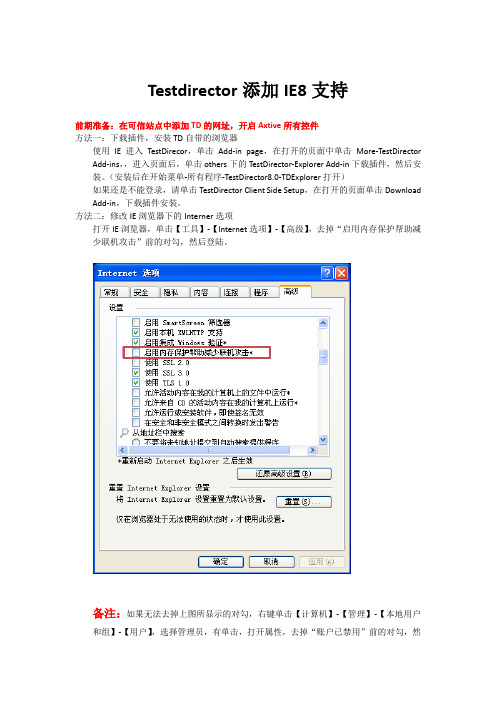
Testdirector添加IE8支持
前期准备:在可信站点中添加TD的网址,开启Axtive所有控件
方法一:下载插件,安装TD自带的浏览器
使用IE进入TestDirecor,单击Add-in page,在打开的页面中单击More-TestDirector Add-ins,,进入页面后,单击others下的TestDirector-Explorer Add-in下载插件,然后安装。
(安装后在开始菜单-所有程序-TestDirector8.0-TDExplorer打开)
如果还是不能登录,请单击TestDirector Client Side Setup,在打开的页面单击Download Add-in,下载插件安装。
方法二:修改IE浏览器下的Interner选项
打开IE浏览器,单击【工具】-【Internet选项】-【高级】,去掉“启用内存保护帮助减少联机攻击”前的对勾,然后登陆。
备注:如果无法去掉上图所显示的对勾,右键单击【计算机】-【管理】-【本地用户
和组】-【用户】,选择管理员,有单击,打开属性,去掉“账户已禁用”前的对勾,然
后注销账户,使用管理员身份登陆,重新进行上【二】操作。
TestDirector-8.0安装配置方法及汉化
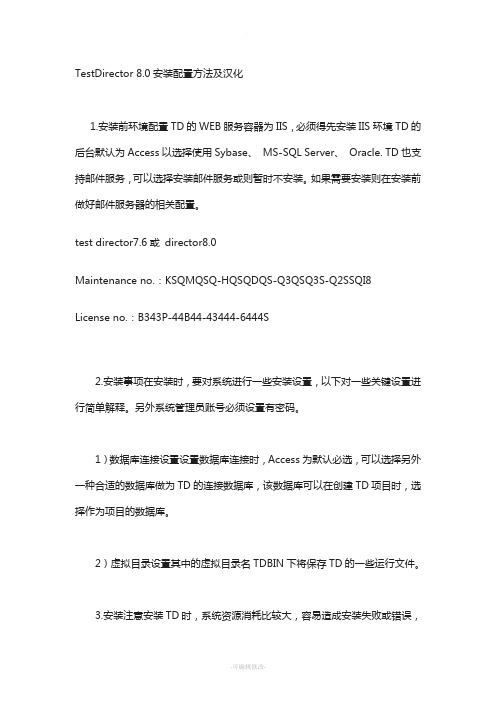
TestDirector 8.0安装配置方法及汉化1.安装前环境配置TD的WEB服务容器为IIS,必须得先安装IIS环境TD的后台默认为Access以选择使用Sybase、MS-SQL Server、Oracle. TD也支持邮件服务,可以选择安装邮件服务或则暂时不安装。
如果需要安装则在安装前做好邮件服务器的相关配置。
test director7.6或director8.0Maintenance no.:KSQMQSQ-HQSQDQS-Q3QSQ3S-Q2SSQI8 License no.:B343P-44B44-43444-6444S2.安装事项在安装时,要对系统进行一些安装设置,以下对一些关键设置进行简单解释。
另外系统管理员账号必须设置有密码。
1)数据库连接设置设置数据库连接时,Access为默认必选,可以选择另外一种合适的数据库做为TD的连接数据库,该数据库可以在创建TD项目时,选择作为项目的数据库。
2)虚拟目录设置其中的虚拟目录名TDBIN下将保存TD的一些运行文件。
3.安装注意安装TD时,系统资源消耗比较大,容易造成安装失败或错误,所以在安装时,尽量不要进行的系统操作,等待安装完成。
4.安装后配置1)汉化在安装目录TDBIN/Install/下存放的是一些为连接服务的客户端加载的系统文件。
其中的tdclientui80.xco文件,该文件会自动加载到客户端的C:\Program Files\Common Files\Mercury Interactive\TD2000_80目录下,并生成为tdclientui80.ocx文件。
注意其中两个文件的后缀名区别。
文件后缀可通过更改方式变换为OCX或XCO.由于Mercury并为发行官方的汉化包,所以采用第三方的资源包进行汉化。
汉化方式,把得到的汉化资源dclientui80.xco文件粘贴到服务器TDBIN/Install/目录下,覆盖掉原文件即可。
TestDirector下载安装指南

TestDirector 8.0 SP2的下载与安装手册TestDirector 8.0下载地址:/topics/125784/。
安装之前请关闭一些IE的辅助工具,并关闭其功能,在初次运行时,会要求更新部分IE空间,很有可能被IE的辅助工具所拦截。
所以为TestDirector 8.0下载地址:/topics/125784/安装前提条件:1. 系统(win 2003)已经安装了IIS;2. 系统管理员(Administrator)的密码不为空;安装之前请关闭一些IE的辅助工具,并关闭其功能,在初次运行时,会要求更新部分IE空间,很有可能被IE的辅助工具所拦截。
所以为了能让我们顺利的完成它,把杀毒软件也关掉吧。
安装过程:1、运行setup.exe进行安装。
2、TestDirector 8.0安装向导。
3、输入软件的序列号。
下面的序列号是网上流行的无现在序列号:License No.:B343P-44B44-43444-6444SMaintenance No.:KSQMQSQ-HQSQDQS-Q3QSQ3S-Q2SSQI84、选择数据库,默认使用Access数据库。
5、输入管理员账号及密码。
这里的User默认是当前操作系统的管理员(Administrator)账号,我们也没有必要去改(事实上是自定义该账号的的)。
Password即是Administrator的密码,这也是我在文章的一开始就要求管理员账号密码非空的原因了。
如果在这一步出现“Unknown user name or bad password. Try again”错误提示,解决方法请参考:/html/hsware/software/2011/1206/374.html。
6、选择TD的安装目录,默认是C:\TD_Dir。
有一点比较奇怪,当安装目录C:\TD_Dir不存在时,点击“Next”按钮时,安装程序会没有任何提示就自动终止了,这可能是个小BUG吧。
TestDirector80安装步骤

TestDirector 8.0 安装步骤TestDirector是Mercury Interactive公司的一个测试管理工具,它可用于管理测试过程和测试结果。
本文将介绍TestDirector 8.0的安装步骤。
第一步:准备工作在安装TestDirector之前,需要做一些准备工作:1.确认系统要求:TestDirector8.0 仅支持Windows操作系统,具体要求为 Windows 2000 Server/Professional SP4、Windows XP ProfessionalSP1/SP2、Windows 2003 Server Standard Edition。
2.确定硬件要求:至少需要128 MB的RAM和500 MB的磁盘空间。
3.下载安装软件:如果你还没有TestDirector 8.0的安装文件,可以从官方网站或Mercury Interactive公司的商务合作伙伴处下载。
4.准备数据库:TestDirector需要使用数据库来存储测试信息。
你可以使用已有的数据库,也可以安装一个新的数据库。
第二步:安装TestDirector完成准备工作后,现在可以安装TestDirector 8.0了。
1.双击安装文件,启动安装向导。
2.选择“Install TestDirector”选项,然后点击“Next”。
3.阅读并接受许可协议,然后点击“Next”。
4.输入安装目录,然后点击“Next”。
5.选择需要安装的组件(如客户端、Web端、服务端等),然后点击“Next”。
6.选择数据库类型和数据库连接信息(如数据库名称、数据库用户名、数据库密码等),然后点击“Next”。
7.选择Web服务器类型和Web服务器信息(如Web服务器IP地址、Web服务器端口等),然后点击“Next”。
8.输入管理员信息(如管理员姓名、管理员密码等),然后点击“Next”。
9.配置邮件服务器信息(如果需要),然后点击“Next”。
TestDirector安装配置

TestDirector 安装/配置一、安装安装前提:系统安装有IIS、压缩软件RAR双击TestDirector 7.6 Enterprise.part01.rar点击setup.exe根据提示安装即可(安装时不用配置邮件等,安装完毕后再统一配置)二、配置1、邮件配置打开TD默认页面点击Site Administrator ,输入管理口令进入管理界面选中TD Servers标签页,点击Mail Protocol选中单选框Windows MAPI,填入“MS Exchange 设置”(和我们公司的邮箱系统一致,非本公司选取其他项)其他:在TD服务器上安装邮件客户端(Microsoft Outlook),申请专为TD定制的帐号,正确配置即可注意:只有邮件客户端启动后,TD才可以正常发邮件2、新建库(项目)配置打开TD默认页面点击Site Administrator ,输入管理口令进入管理界面选中Projects标签页,这里可以创建域、创建项目等点击”Create”按钮,可以新建一个域(比如test),在这个域中可以建立多个项目(比如test_project)选中所建的域(比如test),点击右FRAM上方的”Create”按钮即可创建项目(或鼠标右击域,点击菜单“Create Project”)系统弹出对话框,输入要创建的项目名称(比如test_project),并选择此项目的TD库要用的数据库类型(包括ACCESS、ORACLE、SYBASE、MS SQL) 点击”Next”,根据提示直到出现”Create”按钮,即可创建一个项目,即TD创建了一个TD库3、用户创建打开TD默认页面点击Site Administrator ,输入管理口令进入管理界面选中Users标签页,这里可以创建、删除用户等在创建用户时,用户名建议用英文,可以在”Full Name”中填入中文名,也可以填入相对应的邮箱地址,以便可以利用TD发邮件4、项目配置打开TD默认页面点击TestDirector,进入管理、使用总界面在”Project”下拉框中选择要配置的项目,点击右上角的CUSTOMIZE,系统弹出对话框,输入管理员口令确认(当然也可以在此对话框中选择域和项目) 以下进入项目本身配置,包括用户权限、分组、自定义等等●项域配置(TD列表显示内容以及提TD需要录入项)✓点击“Customize Project Entities”,进入项目本身需要我们自己定义的项✓对于测试库来说,经常用的是“DETECT”,那么可以在“SYSTEMFIELDS”中添加我们经常用的(比如流转到、受理人、受理时间、问题描述等);“USER FIELDS”中添加我们经常用的(比如发布版本号、来源、提出人等)●项域子项配置✓点击“Customize Project Lists”,进入项目子项配置,可以给项目域加入子项✓选中一个项域,点击“New Item”按钮即可添加子项(比如,选中来源,添加子项“市场部”、“厂商”、“网络部”等)●组定义配置(用户组,便于做权限控制)✓点击“Setup Groups”,系统弹出组设置、自定义的界面✓系统默认的组为:Develper、Project Manager、QA Tester、TDAdmin 、Viewer等几种。
TestDirector使用手册
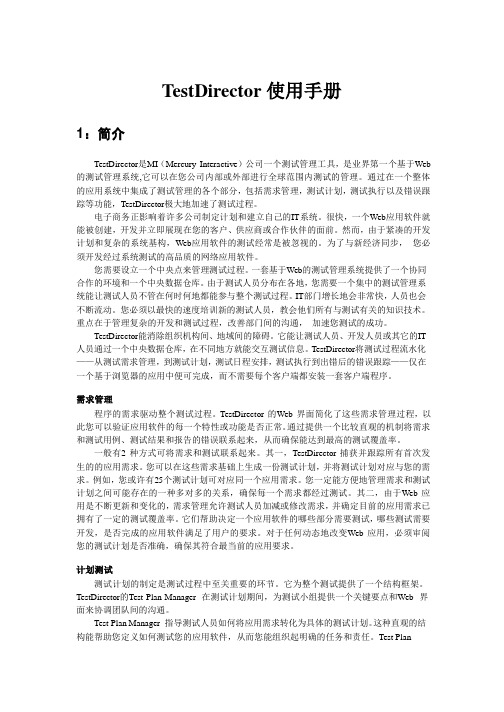
TestDirector 使用手册1:简介TestDirector是MI(Mercury Interactive)公司一个测试管理工具,是业界第一个基于Web 的测试管理系统,它可以在您公司内部或外部进行全球范围内测试的管理。
通过在一个整体的应用系统中集成了测试管理的各个部分,包括需求管理,测试计划,测试执行以及错误跟踪等功能,TestDirector极大地加速了测试过程。
电子商务正影响着许多公司制定计划和建立自己的IT系统。
很快,一个Web应用软件就能被创建,开发并立即展现在您的客户、供应商或合作伙伴的面前。
然而,由于紧凑的开发计划和复杂的系统基构,Web应用软件的测试经常是被忽视的。
为了与新经济同步,您必须开发经过系统测试的高品质的网络应用软件。
您需要设立一个中央点来管理测试过程。
一套基于Web的测试管理系统提供了一个协同合作的环境和一个中央数据仓库。
由于测试人员分布在各地,您需要一个集中的测试管理系统能让测试人员不管在何时何地都能参与整个测试过程。
IT部门增长地会非常快,人员也会不断流动。
您必须以最快的速度培训新的测试人员,教会他们所有与测试有关的知识技术。
重点在于管理复杂的开发和测试过程,改善部门间的沟通,加速您测试的成功。
TestDirector能消除组织机构间、地域间的障碍。
它能让测试人员、开发人员或其它的IT 人员通过一个中央数据仓库,在不同地方就能交互测试信息。
TestDirector将测试过程流水化——从测试需求管理,到测试计划,测试日程安排,测试执行到出错后的错误跟踪——仅在一个基于浏览器的应用中便可完成,而不需要每个客户端都安装一套客户端程序。
需求管理程序的需求驱动整个测试过程。
TestDirector 的Web 界面简化了这些需求管理过程,以此您可以验证应用软件的每一个特性或功能是否正常。
通过提供一个比较直观的机制将需求和测试用例、测试结果和报告的错误联系起来,从而确保能达到最高的测试覆盖率。
- 1、下载文档前请自行甄别文档内容的完整性,平台不提供额外的编辑、内容补充、找答案等附加服务。
- 2、"仅部分预览"的文档,不可在线预览部分如存在完整性等问题,可反馈申请退款(可完整预览的文档不适用该条件!)。
- 3、如文档侵犯您的权益,请联系客服反馈,我们会尽快为您处理(人工客服工作时间:9:00-18:30)。
TestDirector安装常见问题解决方法:
1、安装时提示:
Automation error
The system cannot find the path specified creating virtual Directory failed.
解决方法:重新安装IIS.
2、安装过程中,使用正确的管理员密码,但是系统提示用户名或密码错误使得安装过程终止。
解决方法:我的电脑-属性-高级-性能-设置-数据执行保护-选择:只为关键windows程序和服务启用数据执行保护-重启电脑-重新安装即可。
3、安装完成后,网页无法打开。
打开IIS信息服务管理器-网址-默认网站:点击启动时提示错误。
因为TestDirector只能使用计算机的80端口,现因其他服务占用了80端口,所以出现此问题。
解决方法:更改其他服务的端口, 确保TD使用80端口即可解决此问题。
